现在,虽说win10系统很优秀,性能方面也很优越,但是同样的,它对电脑的配置也要求很高,而现在还有不少的用户在使用着旧版本的系统,而这些电脑在配置上是无法满足win10这样的要求高的系统,就只能选择使用xp这样的系统,如何安装?下面,小编就来跟大家演示#怎样用u盘安装xp系统。
现在的电脑配置越来越高,有的时候,为了轻便,就减掉了光驱等硬件,那么我们重新安装系统的话应该怎么做呢?放心,我们还有U盘,那么如何使用U盘安装系统呢?下面,小编就来跟大家说说u盘如何安装xp系统,退后,我要开始装逼了。
怎样用u盘安装xp系统
准备工作:
1、制作u启动u盘启动盘;
2、下载原版xp系统镜像并存入u盘启动盘;
3、硬盘模式更改为ide模式;xp系统cdkey。
将准备好的u启动u盘启动盘插在电脑usb接口上,然后重启电脑,在出现开机画面时通过u盘启动快捷键进入到u启动主菜单界面,选择【03】U启动WIN2003 PE经典版(老机器)选项

安装系统图-1
进入pe系统u启动pe装机工具会自动开启并识别u盘中所准备的xp系统镜像,可参照下图的方式选择系统版本以及磁盘安装分区,操作完成后点击“确定”
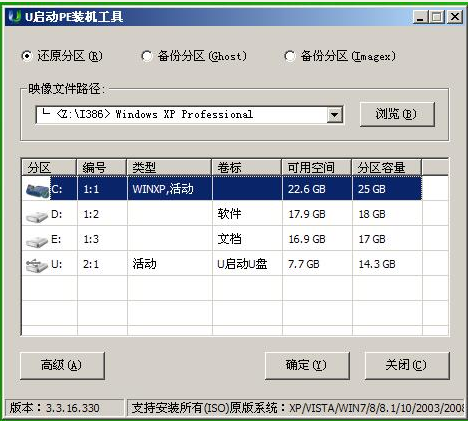
U盘格式化|小编教你windows无法格式化u盘怎么解决
当格式化U盘时提示Windows无法完成格式化U盘要怎么办呢?格式化这个是比较常见的问题,本文给大家分享无法格式化的解决方法,有遇到这个问题的可以尝试解决.
xp图-2
在弹出的询问提示窗口中输入之前所准备的xp系统cdkey,填完后在下方点击确定

安装系统图-3
首个安装过程需要数分钟的时间,耐心等待此过程结束后电脑自动重启

安装系统图-4
最后会继续执行剩余的原版xp系统安装过程,静待所有安装过程结束后就可以使用xp系统

xp图-5
以上就是u盘安装xp系统的操作流程了,怎样?是不是很简单?
以上就是电脑技术教程《怎样用u盘安装xp系统,小编教你怎样用u盘安装xp系统》的全部内容,由下载火资源网整理发布,关注我们每日分享Win12、win11、win10、win7、Win XP等系统使用技巧!U盘病毒制作步骤
U盘病毒是一个非常烦人的病毒程序,当中招之后可以给我们带来很多的麻烦,我们可以用免疫工具对U盘进行免疫,小编给大家分享U盘病毒免疫方法.






